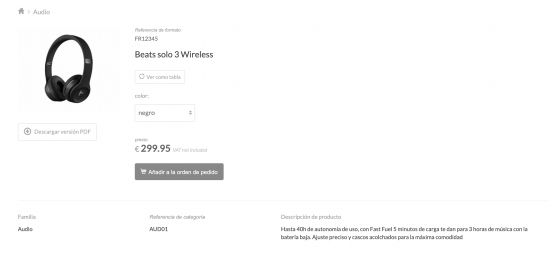Configuración inicial
Una vez configuradas las tablas, al darle a Continuar, accederemos a
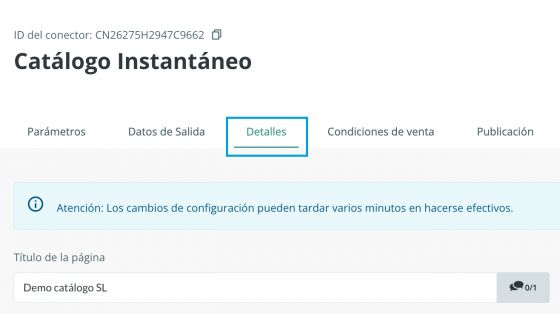
Título de la página
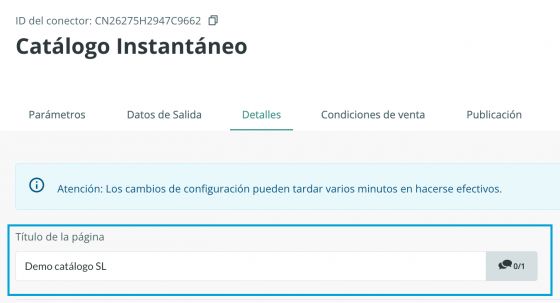
En este apartado podrás ponerle un nombre a tu catálogo. Por defecto, el catálogo se publicará con el nombre de tu cuenta y con el título si lo indicas en la parte inferior del mismo.
Añadir el código Javascript
Será el lugar para añadir el código de tu analytics si quieres poder hacer seguimiento a la actividad del catálogo. Este campo aparece deshabilitado por defecto.
Atento: si necesitas introducir o modificar datos, contacta con las vías de soporte habituales. Hay que tener en cuenta, que si el campo se utiliza para funciones de personalización de estilos, Sales Layer no puede hacerse responsable del soporte relacionado.
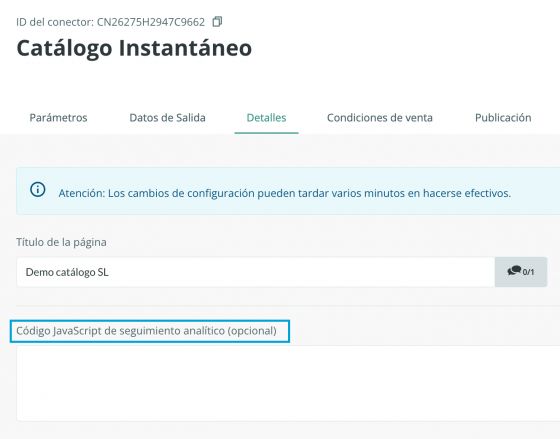
Añadir los datos de contacto
Si haces clic en esta opción te mostrará los datos posibles a rellenar de tu contacto como vendedor. Si necesitas ubicar tu web y el teléfono del comercial, o el correo del departamento de ventas, por ejemplo, el usuario del catálogo podrá acceder a esa información en caso de ser necesaria.
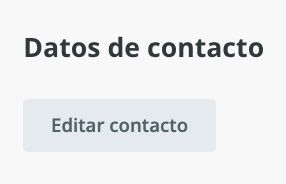

Y así vemos los datos en el catálogo:
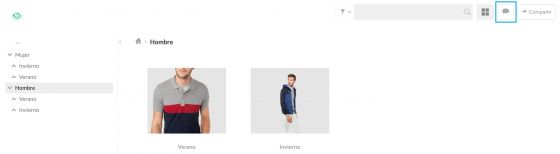
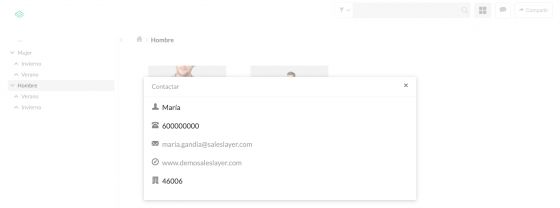
Nota: Esta opción solo aparecerá en el catálogo si tiene los datos cumplimentados. Si decidimos rellenar con solo el nombre y el teléfono, veremos solo esos dos datos al hacer clic en el icono.
Fusionar variantes con productos
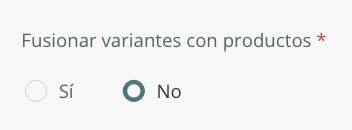
En este punto habrá que decidir si queremos fusionar variantes con productos o queremos mantenerlo con las variantes unidas en una misma ficha.
La fusión hará que cada variante aparezca de forma independiente, como un producto único, con la información del producto creado y la información de la propia variante:
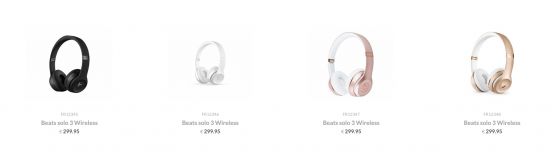
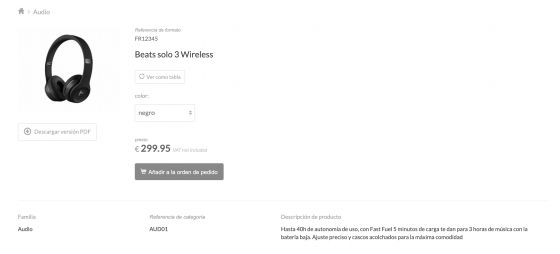
Si queremos, por ejemplo, extraer las fichas de producto en PDF, será una buena opción para tener una ficha con toda la información en cada variante de forma individual, pero para la compra, puede ser más práctico y óptimo poder elegir entre las variantes dentro de una misma ficha, ya que permite comprar más de una variante sin tener que salir y entrar de nuevo a cada formato para poder comprarlo.